Propaganda
Você está tendo problemas para tentar descobrir como trabalhar com seu smartphone Android? Na primeira parte desta série, abordamos o básico do Android para iniciantes Novo no Android? Faça seu smartphone funcionar para você, não contraVocê tem um smartphone que você simplesmente não consegue descobrir? Aprenda o básico e comece a conquistar seu telefone Android agora! consulte Mais informação , incluindo tópicos como a tela inicial, usando aplicativos e adicionando contatos. Se você acabou de receber um telefone Android e não tem ideia do que está fazendo, comece com esse artigo. Se você não é iniciante, mas ainda deseja algumas dicas, confira o guia completo do Android Guia para iniciantes do Android: como configurar seu primeiro smartphoneSe você está apenas começando o seu primeiro smartphone Android, este guia detalhado tem tudo o que você precisa saber. consulte Mais informação , ou confira este artigo se você estiver procurando aplicativos para instalar em um telefone novo
Novo telefone Android? Aqui estão os 4 aplicativos que você deve instalar imediatamenteVocê foi o sortudo de um novo telefone Android durante o feriado? Se você era, você está em um verdadeiro deleite. consulte Mais informação .Se você leu a primeira parte deste guia para iniciantes no Android (presumimos que você esteja seguindo em frente), está pronto para dominar seu telefone. Na parte dois, você se familiarizará ainda mais com seu telefone, incluindo a compreensão de algumas configurações - tudo em um tom fácil de entender para amadores. O aviso sobre as diferenças do Android no artigo anterior ainda se aplica aqui. Vamos entrar nisso!
Usando os botões Voltar, Início e Recente
Antes, falamos sobre como usar aplicativos para acessar o básico do seu telefone, como ligar e adicionar contatos. No entanto, é importante saber como fechar aplicativos adequadamente e navegar entre eles. A maioria dos telefones Android agora possui três botões virtuais na parte inferior da tela.

Da esquerda para a direita, são eles:
- De volta: Volta uma página em um aplicativo; por exemplo, retorna de um e-mail individual para a caixa de entrada do Gmail ou volta uma página no navegador da web. Se esse botão for pressionado no menu mais alto de um aplicativo, ele será fechado.
- Casa: Retorna à tela inicial de qualquer lugar. Ao contrário do botão Voltar, ele não fecha o aplicativo em primeiro plano quando é pressionado. Ele lembra de onde o usuário parou, caso retorne.
- Recente: Apresenta uma lista de aplicativos recentes. Ao tocar em um desta lista, você alterna para ele, tornando-o útil para alternar entre vários aplicativos. Você pode rolar a lista para baixo para ver as entradas mais antigas, e deslizar da esquerda para a direita fecha todos os aplicativos da lista.

Esses botões funcionam em harmonia. Digamos que você esteja no Chrome ou outro aplicativo de navegador da Internet 7 navegadores melhores que o navegador Android nativoDecidi controlar os navegadores disponíveis mais recentes que são melhores que o navegador Android ICS (Ice Cream Sandwich) nativo. Alguns dos aplicativos que chegaram ao ... consulte Mais informação , e você encontra um número de telefone que precisa para enviar uma mensagem para alguém. Você não o abriu recentemente, então pressiona o botão Início para retornar à sua tela inicial. Depois de abrir o aplicativo Mensagens e enviar o texto, você pode voltar rapidamente ao seu lugar no Chrome pressionando Recente e escolhendo-o.
Não é necessário fechar todos os aplicativos no instante em que você terminar com ele, fazendo com que seu menu Recente fique completamente vazio. Esses aplicativos não estão "em execução em segundo plano" - eles estão simplesmente esperando para serem usados novamente. No entanto, se você está tendo problemas com um aplicativo e deseja fechar e abri-lo novamente, vá em frente e deslize-o na visualização Recentes.

Mesmo que seu dispositivo não possua exatamente esses botões na tela, os mesmos princípios ainda se aplicam. o Samsung Galaxy S5 Revisão e oferta do Samsung Galaxy S5O S5 não pode mais ser considerado novinho em folha - mas é o carro-chefe da Samsung, pelo menos nos próximos meses. consulte Mais informação , acima à esquerda, possui um botão Início físico que executa exatamente o mesmo que o virtual. O HTC One M7, acima, à direita, não possui botão Recente. Se o seu telefone também não possui esse botão, basta tocar e segurar o botão Início para abrir o menu Recente.
Para dispositivos Samsung, um toque duplo na tecla inicial geralmente abre o assistente controlado por voz (S Voice ou Google Now) e alguns dispositivos Samsung mais antigos têm um botão Menu em vez de um botão Recentes - todo esse botão abre qualquer menu disponível para o aplicativo que você está no. Para dispositivos com teclas de navegação na tela, tocar no botão de início e deslizar para cima geralmente abre o Google Now.
A barra de notificação
No seu telefone anterior, você pode ter sido alertado sobre chamadas perdidas ou novas mensagens de texto por uma mensagem no seu papel de parede ou talvez não tenha sido informado. Isso não acontece no seu novo telefone. A barra de notificação é o local central para tudo o que acontece no Android. Geralmente fica na parte superior da tela, a menos que você esteja em uma atividade de tela cheia, como ler um livro ou assistir a um vídeo. Se você puxar a sombra com o dedo, a barra será expandida para o tamanho máximo.

Você pode ter ícones diferentes com base no seu telefone, mas os que não serão alterados, no lado direito da barra, da direita para a esquerda são:
- A Hora: Isso é bastante óbvio; o relógio do seu telefone é definido pela Internet e, portanto, preciso. Nada mais a dizer aqui!
- Nível atual da bateria: Alguns telefones apresentam uma porcentagem exata ao lado da bateria, enquanto outros apenas têm um ícone mostrando a estimativa. Quando a bateria estiver criticamente baixa (cerca de 15%), isso provavelmente ficará vermelho.
- Indicador de sinal: Isso mostra o quão forte é sua conexão com sua operadora. Se isso for baixo, você pode ter problemas para fazer chamadas telefônicas ou enviar mensagens de texto. Se você não está conectado ao Wi-Fi (veja abaixo), o ícone "3G", "4G" ou "LTE" será exibido ao lado. Esse símbolo significa que você está conectado à rede de dados móveis da sua operadora, conforme descrito anteriormente. O sinal também representa sua conexão com essas redes neste caso. Portanto, se você estiver em um zona morta O que é uma "zona morta" sem fio e como eliminá-la?Tomamos o Wi-Fi como garantido, mas não é mágico - são ondas de rádio. Essas ondas de rádio podem ser interferidas ou obstruídas, produzindo "zonas mortas" sem fio ou "pontos mortos". consulte Mais informação e não pode ligar, você também não pode ficar on-line.

- Wi-fi: E se você está conectado ao Wi-Fi Melhore sua experiência de Wi-Fi no Android com esses aplicativos úteis para AndroidAs redes sem fio públicas estão se tornando cada vez mais predominantes nas cidades, fornecendo uma excelente alternativa para a execução de uma grande conta de uso de dados em 3G ou 4G. Muitas vezes, o acesso Wi-Fi público é "gratuito", talvez ... consulte Mais informação , esse ícone aparecerá e mostrará o quão forte a conexão se baseia no número de barras acesas. Como acima, se esse sinal for fraco, você terá problemas com a velocidade da Internet. Observe que, se você estiver no modo avião, um ícone de avião substituirá este e o indicador de sinal, pois todas as funções sem fio são desligadas.
Observe que todos eles ficam no lado direito da área de notificação. A esquerda, então, é reservada para notificações individuais de aplicativos. Tudo o que você pode imaginar no seu telefone pode aparecer aqui do correio de voz, para novos e-mails, alertas de jogos ou até alertas de remessa de Amazonas. Se você deseja não perder ninguém tentando entrar em contato com você ou com mensagens importantes, fique de olho nessa barra!

Depois de puxar a barra para baixo, mostrada acima à direita, você poderá ver o conteúdo completo de cada notificação. Para abrir um aplicativo e visualizar uma notificação na íntegra, basta tocar nele. Se você concluiu uma entrada específica, deslize-a para fora como no menu Aplicativos Recentes.
Alguns aplicativos, como o Twitter e o Gmail, permitem realizar ações diretamente a partir da notificação. No caso do Twitter, como você pode ver acima, você pode adicionar um tweet aos favoritos sem abrir o aplicativo. Por fim, para limpar todas as notificações, pressione o ícone de 3 barras no canto superior direito.
Como cortar, copiar e colar
Esse é um recurso menor do seu telefone Android, mas provavelmente você será grato por um tempo. Na maioria dos lugares do seu dispositivo, você pode copiar e colar texto da mesma forma que consegue no seu computador. Isso pode poupar tempo, por exemplo, quando você deseja copiar um número de telefone para enviar uma mensagem para alguém ou se deseja copiar um endereço para Google Maps para navegação Chegue mais rápido - 10 dicas do Google Maps e navegaçãoO Google Maps ainda é o serviço de mapeamento mais poderoso de todos os tempos, apesar do que a Apple possa dizer. Esteja você usando o Google Maps em um navegador na área de trabalho ou em um aplicativo no seu celular, o Google Maps ... consulte Mais informação . Para copiar um texto no seu telefone, primeiro pressione e segure. Depois de um segundo, você terá algumas opções.

Quando as alças aparecerem, você pode arrastar qualquer uma para selecionar o texto com o qual deseja trabalhar. No topo, você tem algumas opções. O quadrado à esquerda selecionará todo o texto, enquanto o ícone de duas páginas copiará o texto atual para colar posteriormente. Se você estiver selecionando texto em uma caixa de texto, como a de uma mensagem de texto não enviada, também verá uma opção de tesoura para cortar o texto. Posteriormente, pressione e segure em uma caixa de texto e você poderá colar a seleção conforme mostrado à direita abaixo.
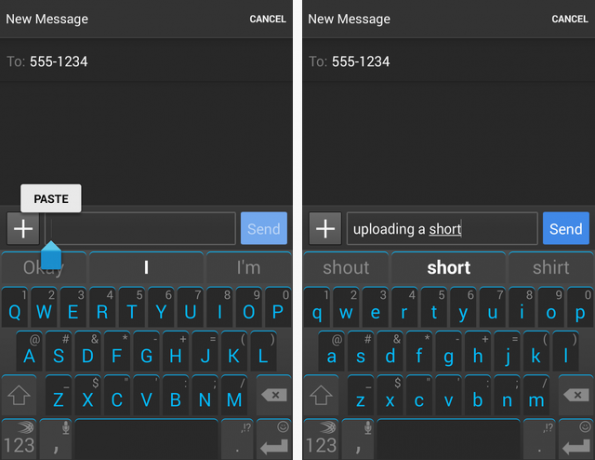
Depois de se acostumar a usar esse recurso, você se perguntará como se deu bem sem ele nos telefones anteriores.
Configurações importantes
O Android tem muitas opções para ajustar ao seu gosto. Seria necessário um artigo inteiro para explicar todos, e muitos deles iniciantes não precisam se preocupar. Aqui, abordaremos alguns destaques que você pode querer ajustar e por quê.
Para começar, basta abrir todos os seus aplicativos (lembra-se de como?) E navegue até o aplicativo Configurações. Aqui, você encontrará muitas opções divididas por categoria.

Brilho
Para este, vá para Exibição e Brilho. Nesta tela, você pode alterar a intensidade do brilho da tela Os 5 melhores aplicativos para gerenciar o brilho da tela no AndroidConfigurações inadequadas de brilho da tela podem causar fadiga e fadiga nos olhos. É por isso que você deve usar um desses aplicativos de brilho da tela do Android. consulte Mais informação é. Se estiver escuro onde você está, uma configuração mais baixa será boa, mas quando estiver fora, é provável que você queira aumentar isso. O brilho é um dos maiores fatores em quanto tempo dura a bateria 10 dicas comprovadas e testadas para prolongar a vida útil da bateria no AndroidSofre com a bateria fraca no Android? Siga estas dicas para aproveitar melhor a bateria do seu dispositivo Android. consulte Mais informação , então seja conservador aqui.
Se você ativar o brilho automático, o telefone mudará com base na quantidade de luz do seu ambiente. Você pode tentar essa configuração e, se achar que não é do seu agrado, simplesmente desative-a e encontre seu próprio ponto ideal.

Auto rotação
Dentro do telefone, há um sensor que pode detectar a maneira como você o segura. Quando você o segura de lado (paisagem), ele vira para coincidir com essa posição. Alguns aplicativos, como o YouTube, se beneficiam disso, pois os vídeos ficam muito melhores no modo de tela cheia.

No entanto, você pode achar esse comportamento irritante, principalmente quando está deitado na cama usando o telefone. Ainda no visor, se você desmarcar a caixa Rotação automática, o telefone permanecerá no modo vertical (retrato).
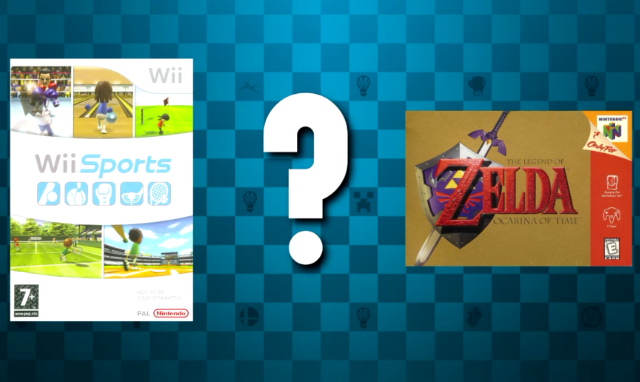
Dormir
A tela do seu telefone será desativada automaticamente após um determinado período de tempo. Como a tela ligada está sobrecarregando a bateria, é aconselhável manter essa configuração o mais baixa possível. 15 segundos é um pouco extremo; Recomenda-se 30 segundos ou um minuto, dependendo de suas necessidades. Não há razão para isso estar no intervalo de 5 a 30 minutos; se você esquecer de desligar a tela do seu telefone e se afastar, ele poderá permanecer o tempo todo sem você saber!
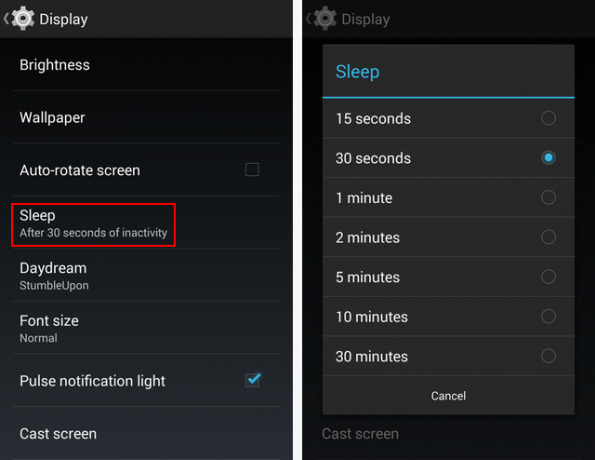
Tamanho da fonte
Qualquer pessoa com problemas de visão irá apreciar este. Você pode alterar o tamanho da fonte em todo o seu dispositivo. Há uma configuração grande e uma extra grande para tentar; por isso, se você estiver apertando os olhos constantemente enquanto usa o dispositivo, tente ajustar o tamanho aqui. Alterar isso é apenas uma maneira de você tornar o Android mais utilizável para idosos Ícones e teclados maiores para um telefone que a mãe adoraria: O Android pode tornar a tecnologia mais velhaOs idosos geralmente se sentem intimidados por novas tecnologias. Os smartphones, em particular, não se destacaram entre os aposentados em comparação à geração do Facebook. E por boas razões: telas e teclados minúsculos parecem projetados para viciar ... consulte Mais informação . Aqui está uma amostra dos tamanhos Normal e Enorme:

Bloqueio de tela
Por padrão, basta deslizar na tela do seu telefone para desbloqueá-lo. Existem muitas informações confidenciais em smartphones, no entanto, e é inteligente protegê-lo com um cadeado Melhore a segurança da tela de bloqueio do Android com estas 5 dicasVocê talvez esteja lendo este pensamento "ah, não, obrigado MakeUseOf, meu Android está protegido com um padrão de tela de bloqueio - meu telefone é inexpugnável!" consulte Mais informação . Você tem muitas opções; vamos examinar cada um brevemente. Cabeça em Segurança> Bloqueio de tela e você encontrará:
- Nenhum significa que nenhum bloqueio estará presente na tela; basta pressionar o botão liga / desliga e você voltará ao que estava fazendo quando a tela foi desligada. Essa é uma opção ruim para o uso diário, pois não há nada para impedir que sua tela seja acidentalmente ligada no bolso e faça quem sabe o que. Não recomendado.
- Deslizar é a tela de bloqueio padrão. Na verdade, ele não é bloqueado, mas você deve arrastar um ícone para desbloquear o telefone, o que impede que travessuras ocorram no seu bolso. Qualquer um pode desbloqueá-lo, portanto, não é seguro. Se você optar por usá-lo, não deixe de vigiar atentamente o telefone. Não é a sua opção mais segura.
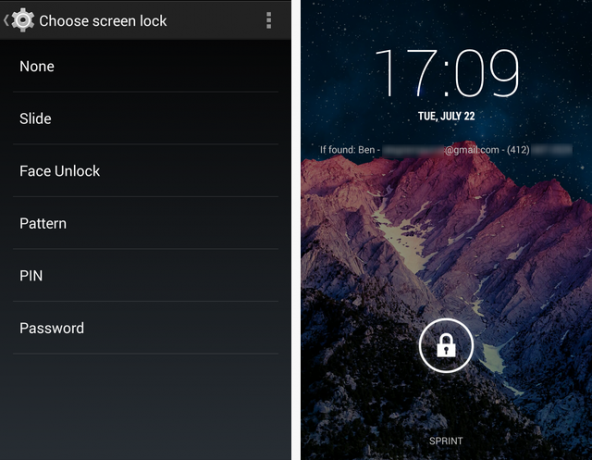
- Desbloqueio facial fará você se sentir um agente secreto: com ele, o telefone usa a câmera para reconhecer seu rosto e só desbloqueia o dispositivo se for você. Caso você seja espancado ou se torne irreconhecível (como se houver uma luz limitada em você), você também precisará definir um PIN ou uma senha secundária. É uma novidade interessante, mas não deve ser considerado um método seguro de bloquear seu dispositivo. Entre outros problemas, é mais lento que outras opções e não funcionará corretamente no escuro. Para ilustrar o quão fraco é, veja você mesmo como as pessoas enganaram com apenas uma foto do Facebook.
- padronizar, sem surpresa, permite que você desenhe seu próprio padrão em uma grade de pontos de três por três. Você pode torná-lo tão simples ou complexo quanto desejar. Danny colocou padrões à prova e descobriu que eles não são tão seguros quanto você pensa O que é mais seguro, uma senha ou um bloqueio de padrão?Nossos smartphones carregam muitas informações pessoais. Todas as suas mensagens de texto, e-mails, notas, aplicativos, dados do aplicativo, músicas, fotos e muito mais estão lá. Embora seja uma grande conveniência para ... consulte Mais informação , embora os padrões sejam melhores que nada, eles não são a melhor opção. Considere que alguém poderia simplesmente olhar uma mancha na tela com o seu dedo e conhecer o seu padrão de desbloqueio.

- PINou número de identificação pessoal (não diga o número PIN!) permite que você defina um número entre quatro e 17 dígitos para proteger seu telefone. O fato de serem fáceis de digitar na tela de bloqueio, combinados com a capacidade de usar mais de 4 dígitos no número, tornam o PIN uma opção atraente para a segurança da tela de bloqueio. Não é tão infalível quanto uma senha, mas para a maioria das pessoas, um PIN é o melhor equilíbrio entre segurança e conveniência. Apenas certifique-se de não usar "1234" ou outro PIN fácil de adivinhar.

- Senha é uma opção que permite definir uma senha de 4 a 17 caracteres da mesma forma que as senhas que você usa online Tudo o que você precisa saber sobre senhasAs senhas são importantes e a maioria das pessoas não sabe o suficiente sobre elas. Como você escolhe uma senha forte, usa uma senha exclusiva em todos os lugares e lembra de todas? Como você protege suas contas? Como... consulte Mais informação . Você pode usar qualquer combinação de letras, números e símbolos. Como possui a combinação mais possível, uma senha protege seu telefone melhor do que qualquer outra opção. No entanto, digitar em um telefone pode ser desajeitado e digitar uma senha de mais de 10 caracteres dezenas de vezes ao dia envelhece rapidamente. A menos que você precise de um bloqueio absoluto no seu dispositivo, um PIN é a melhor opção.
Se você optar por usar uma senha, verifique se é uma senha forte. Ryan cobriu métodos para criar uma senha forte, você ainda se lembra 6 dicas para criar uma senha inquebrável que você possa lembrarSe suas senhas não forem únicas e inquebráveis, é melhor abrir a porta da frente e convidar os assaltantes para almoçar. consulte Mais informação e se essas idéias não forem suficientes, a Yaara também deu mais algumas dicas para criar boas senhas 13 maneiras de criar senhas seguras e memoráveisDeseja saber como criar uma senha segura? Essas idéias criativas de senha ajudarão a criar senhas fortes e memoráveis. consulte Mais informação .

Não importa qual opção você escolher (exceto Nenhuma), é recomendável ativar a opção Informações do proprietário. Ainda na seção Segurança, escolha Informações do proprietário. Aqui, você poderá digitar algumas linhas que serão exibidas na tela de bloqueio. Se alguém encontrar o seu dispositivo, mesmo que não possa desbloqueá-lo, terá seu e-mail ou número de telefone para entrar em contato com você.
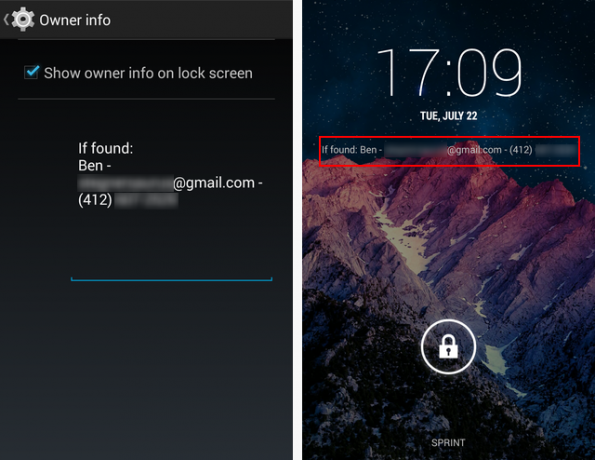
Volume
É importante manter o volume do seu telefone em um nível apropriado. Em casa, você provavelmente quer o volume alto para poder ouvir as chamadas recebidas. Mas quando você está em um restaurante ou em uma reunião, não quer ser a pessoa que está se atrapalhando em desligar a campainha estridente. Felizmente, gerenciar o volume no Android não precisa ser um aborrecimento.
Os dois botões de volume na lateral do telefone podem ser usados para ajustar o volume sempre que a tela estiver desbloqueada. Se você pressionar o botão de diminuir o volume quando já estiver na configuração mais baixa, o modo somente vibração será ativado e um nível abaixo disso deixará o telefone silencioso. Como alternativa, pressionar e segurar o botão liga / desliga do seu dispositivo exibirá um menu rápido, onde você poderá optar por ativar, tocar ou silenciar a campainha.

Se você precisar de mais controle, acesse as configurações completas de volume do telefone, localizadas em Configurações> Som> Volumes. Isso pode ser diferente em alguns telefones, mas o Android mantém três configurações de volume diferentes:
- Toques e notificações controla o toque do telefone, bem como notificações de textos, e-mails e similares.
- Música, Vídeo, Jogos e Outros controlará praticamente qualquer outro som emitido pelo telefone, como Vídeos do YouTube 10 maneiras diferentes de navegar, assistir e curtir vídeos do YouTube consulte Mais informação ou música. Como esses dois podem estar em níveis diferentes, é importante checá-los duas vezes em algumas situações. Sua campainha pode ficar em silêncio, mas se você puxar o telefone durante uma reunião para jogar um jogo (você nunca faria isso, faria?) E o volume estiver alto, todos ouvirão.
Enquanto você usa um aplicativo que usa essa configuração de volume, pode usar os botões físicos de volume para ajustá-lo em vez do volume da campainha; o ícone mudará de um telefone para um alto-falante para que você saiba a diferença quando o fizer.

- Alarmes simplesmente controla o volume dos alarmes definidos no seu telefone. Você não deseja que isso seja definido como silencioso quando depender dele para acordar!
Você está atualizado
Parabéns! Agora você conhece o essencial para operar um telefone Android. Não se sinta mal se precisar pedir ajuda ou revisar algo neste guia; Depois de usar o telefone por um tempo, ficará ainda mais fácil. Não se esqueça de conferir nossa lista dos melhores aplicativos para Android Os melhores aplicativos Android na Google Play Store para 2019Procurando os melhores aplicativos Android para seu telefone ou tablet? Aqui está nossa lista abrangente dos melhores aplicativos para Android. consulte Mais informação para algumas idéias sobre o que instalar também.
Se você quiser ler mais dicas básicas do Android, Christian escreveu um guia de instruções simples Então você tem um novo telefone Android: aqui está tudo o que você precisa saberOoh, brilhante! Nada como um smartphone moderno e novinho em folha para começar o ano novo. consulte Mais informação que o ajudará em outras atividades comuns.
Essas dicas ajudaram você? Quais são as suas maiores dificuldades em usar o Android? Tem algum amigo que precisa ver este guia? Deixe-nos saber como fizemos nos comentários!
Créditos de imagem: TouchWiz via Flickr, Sense via Flickr, Luz via necrotério
Ben é editor adjunto e gerente de postagem patrocinada da MakeUseOf. Ele é bacharel em direito. em Computer Information Systems pela Grove City College, onde se formou Cum Laude e com honras em seu curso. Ele gosta de ajudar os outros e é apaixonado por videogames como um meio.